ماژول فرهنگ واژهها
 |
ماژول فرهنگواژهها |
کاربرد: از طریق این ماژول میتوان انواع مختلفی از واژهها را به همراه ترجمه آنها وارد نمود و بعنوان فرهنگلغات، در سایت نمایش داد.
امکانات:
- ورود اصطلاحات و واژهها به همراه توضیحات مربوط به هرکدام در بانک اطلاعاتی
- دستهبندی برحسب حروف الفبا
- موتورجستجوی اختصاصی
- مرتبسازی برحسب نوع واژه
- نمایش ترجمههای فارسی، انگلیسی، عربی و فرانسوی برای هر واژه.
روش استفاده از ماژول فرهنگواژهها:
میتوان روی شکل مربوط به ماژول فرهنگواژهها در صفحه نخست مانا کلیک کرد یا اینکه از منوی سمت راست در مانا استفاده نمود.
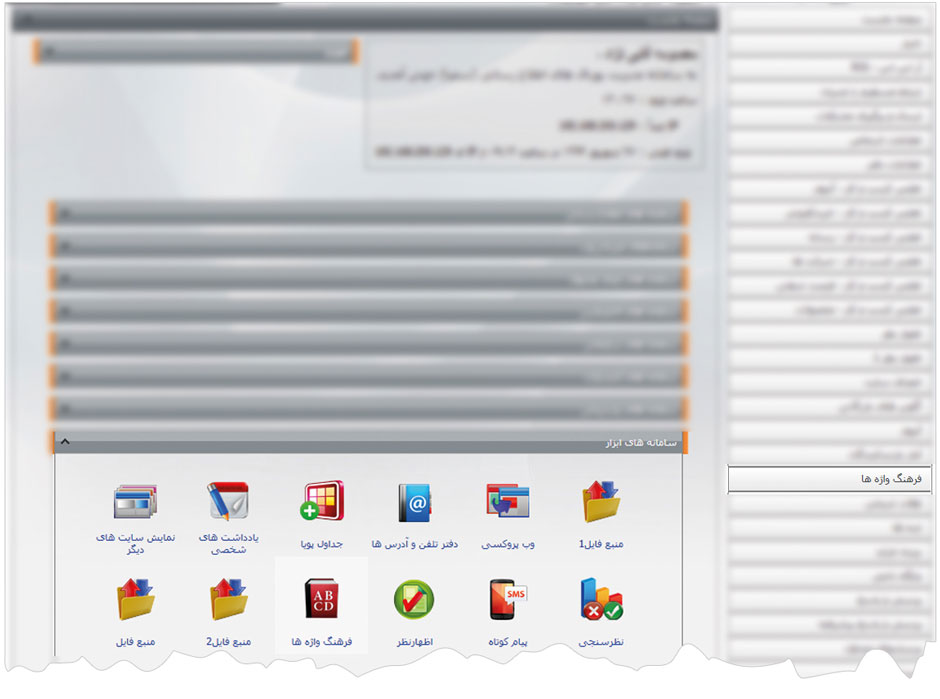
واژه جدید:
از طریق این گزینه میتوان واژه جدیدی به فرهنگواژهها اضافه کرد و یک ترجمه یا بیشتر، برای آن واژه درنظر گرفت.
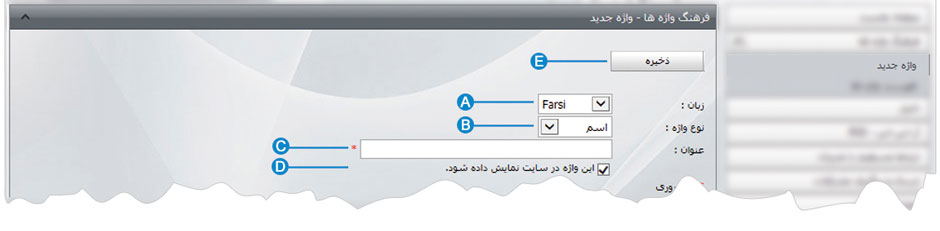
 |
زبان: در سایتهای چندزبانه، از طریق این گزینه زبان سایت را برای واردنمودن واژههای مربوط به آن زبان انتخاب میکنیم. |
 |
نوع واژه: در این قسمت نوع واژه را از نظر اسم،فعل،صفت، قید و... انتخاب میکنیم. |
 |
عنوان: در این قسمت واژه موردنظر را وارد میکنیم. |
 |
این واژه در سایت نمایش داده شود: برای انتشار و نمایش واژه و ترجمه آن در سایت، این گزینه را انتخاب میکنیم. |
 |
ذخیره: از طریق این گزینه، واژه و نوع آن را ذخیره میکنیم. |
بعد از ذخیرهکردن واژه جدید، گزینههای دیگری به کادر اضافه میشود:
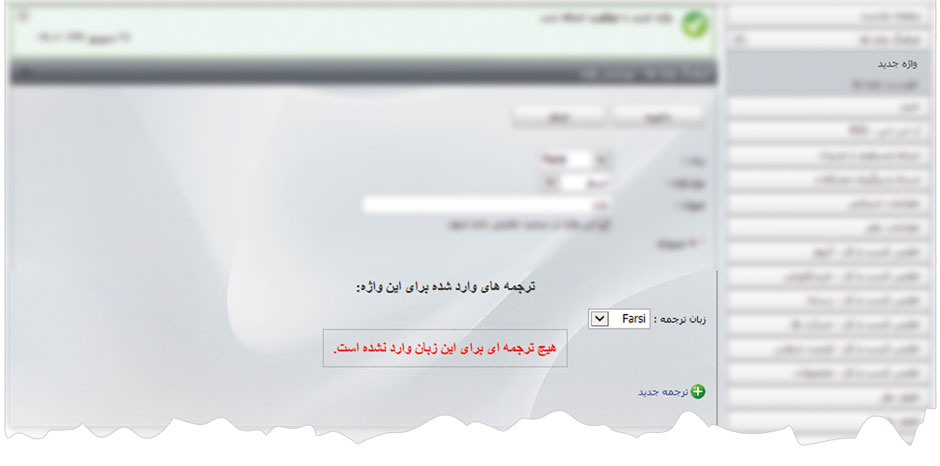
در قسمت فوق، روی گزینه" ترجمه جدید" کلیک میکنیم تا ترجمه مربوط به واژه را وارد نماییم.
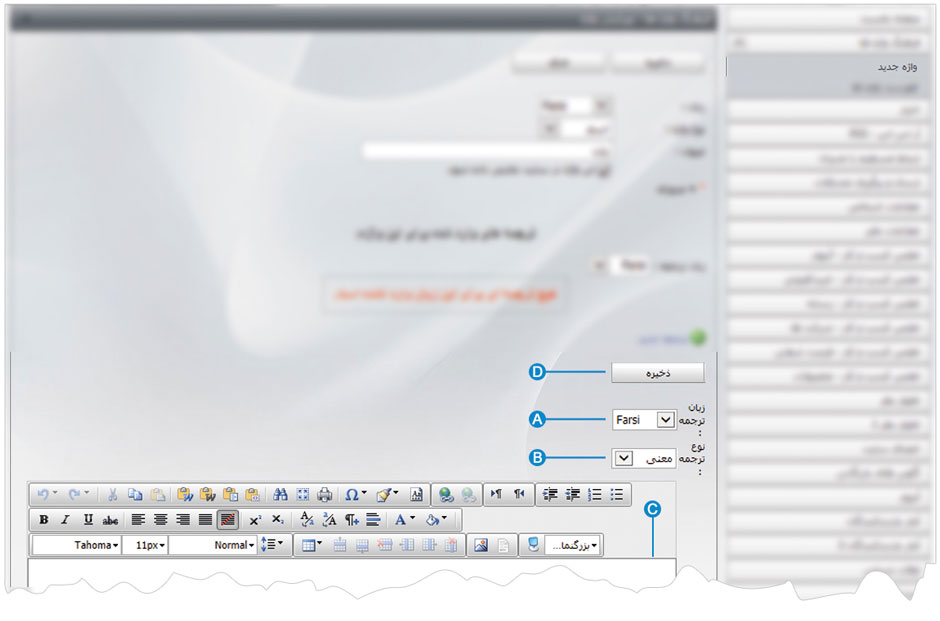
 |
زبان ترجمه: در این قسمت زبان ترجمه موردنظر را انتخاب میکنیم. |
 |
نوع ترجمه: در این قسمت نوع ترجمه را از نظر اسم،فعل،صفت، قید و... انتخاب میکنیم. |
 |
شرح: در این قسمت ترجمه مربوط به واژه یا شرح آن را وارد میکنیم. |
 |
ذخیره: از طریق این گزینه ترجمه واردشده را ذخیره میکنیم. |
پس از ذخیره ترجمه یک واژه،گزینههای دیگری در کادر فعال میشود:
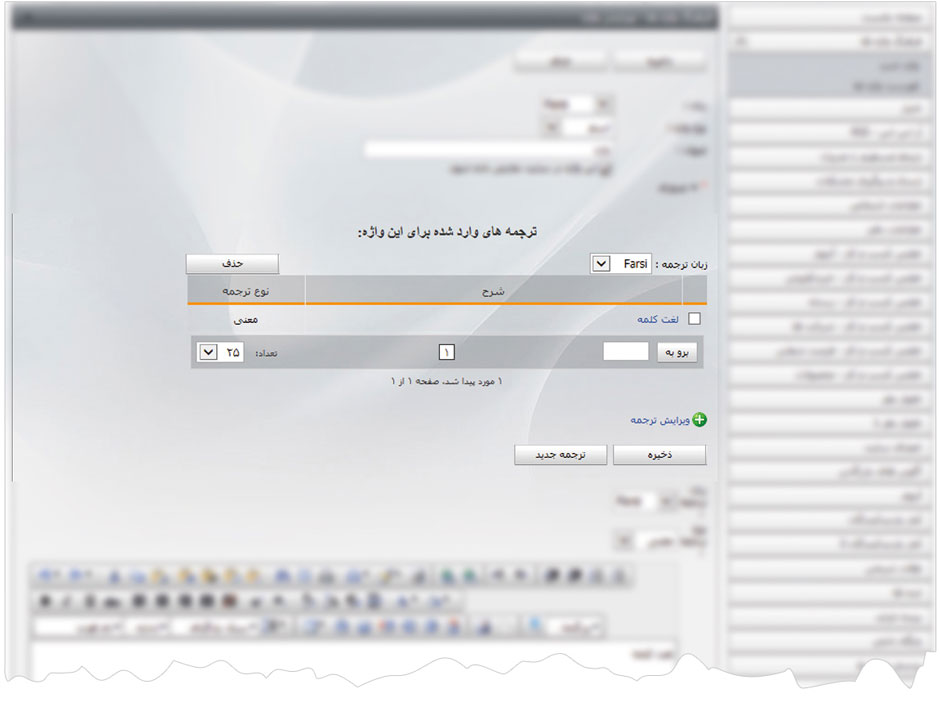
در کادر فوق میتوان برای یک واژه ترجمههای دیگری نیز وارد نمود، ترجمههای ایجادشده را ویرایش کرد و ترجمهای را حذف نمود.
فهرست واژهها:
در این قسمت میتوان فهرست واژهها و نوع آنها را مشاهده یا واژهای را جستجو کرد و با کلیک روی هر واژه، آن را ویرایش نمود.
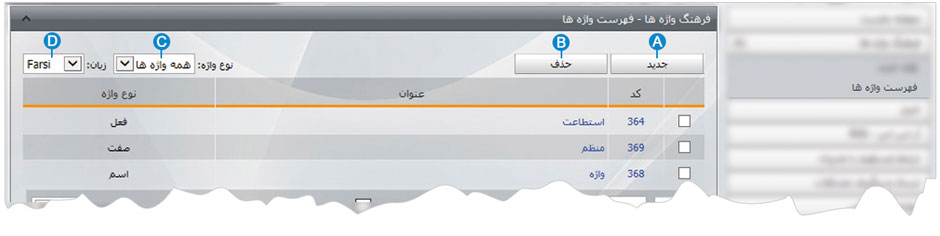
 |
جدید : از طریق این گزینه میتوان واژه جدید و ترجمه آن را اضافه کرد. |
 |
حذف : از طریق این گزینه میتوان واژه را به همراه ترجمه آن حذف کرد. |
 |
نوع واژه : با انتخاب نوع واژهها، میتوان واژههای موردنظر را جستجو کرد. |
 |
زبان : با انتخاب زبان سایت، میتوان واژههای مربوط به آن زبان را جستجو کرد. |
چگونگی نمایش فرهنگواژهها در سایت:
بعد از افزودن واژهها به فرهنگواژه ها، برای نمایش آن در سایت باید از کادر پویا استفاده نماییم، به همین دلیل در ماژول مدیریت محتوا (CMS) گزینه مدیریت صفحات را باز کرده و مراحل زیر را انجام میدهیم:
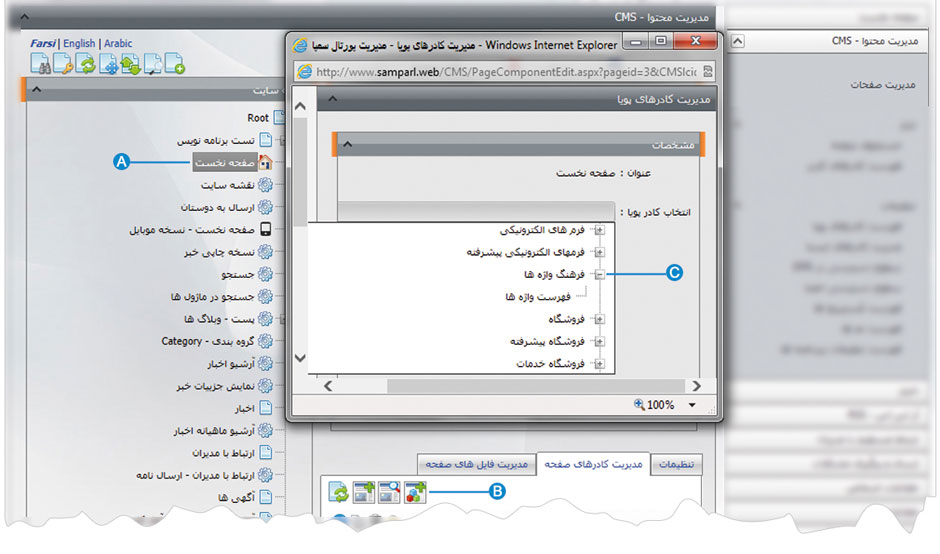
 |
صفحهای را که قبلا ساخته شده و میخواهیم فرهنگواژهها را در آن نمایش دهیم، انتخاب میکنیم. |
 |
در بخش مدیریت کادرهای صفحه از طریق آیکن  ، کادر پویا اضافه میکنیم. ، کادر پویا اضافه میکنیم. |
 |
درکادر پویا انواع انتخابها برای نمایش ماژولهای مختلف وجود دارد. چون میخواهیم فرهنگواژهها را در صفحه نمایش دهیم باید از لیست نمایش آن، فهرست واژهها را انتخاب نماییم. |
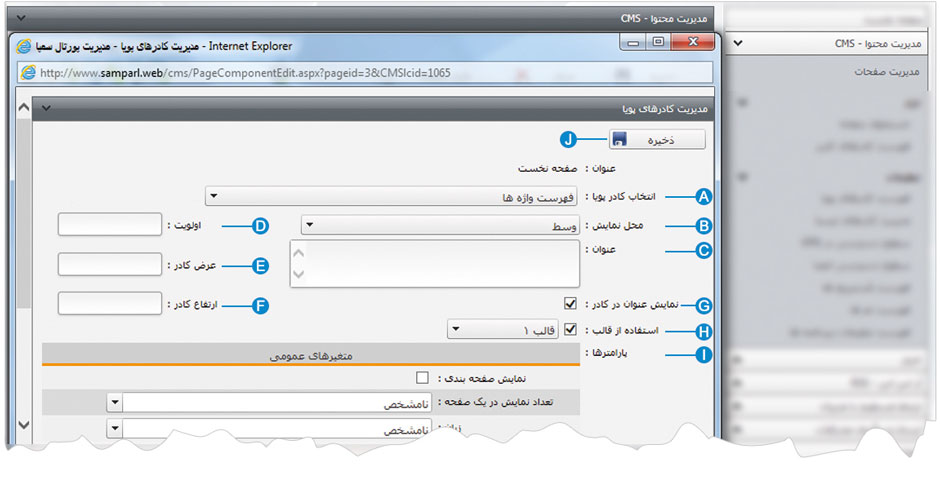
 |
انتخاب کادر پویا: عنوان کادر پویایی که برای نمایش فرهنگواژهها انتخاب کردیم را نشان میدهد. |
 |
محل نمایش: محل قرارگیری هر کادر را در یک صفحه مشخص میکند. کادرها میتوانند در هر قسمتی از سایت قرار بگیرند که با توجه به مسترپیج تعیین شده برای صفحه ، میتوان محل نمایش کادر را مشخص کرد. بعنوان مثال کادری را میتوان در وسط صفحه،سمت راست یا سمت چپ صفحه قرار داد. |
 |
عنوان: عنوانی را برای کادر وارد میکنیم که در بالای کادر قابل نمایش باشد. |
 |
اولویت: در هر صفحه کادرهای زیادی ممکن است قرار داده شود.با توجه به محل نمایش کادرها باید اولویتشان را نیز مشخص کرد تا هر کادری در محل خاص خودش قرار گیرد.اگر اولویت را مشخص نکنیم کادرهایی که محل نمایش یکسان با اولویت یکسان داشته باشند،در یک سطر قرار میگیرند و باعث برهم ریختن صفحه میشوند. |
 |
عرض کادر: اگر بخواهیم چند کادر را با محل نمایش یکسان و اولویت یکسان در کنارهم قرار دهیم،مقدار دلخواهی را برای عرض هر کادر درنظر میگیریم. |
 |
ارتفاع کادر: اگر بخواهیم چند کادر را با محل نمایش یکسان و اولویت یکسان در کنارهم قرار دهیم،مقدار یکسانی را برای ارتفاع هر کادر درنظر میگیریم که دو کادر هماندازه باشند. |
 |
نمایش عنوان در کادر: اگر بخواهیم عنوانی را که برای کادر وارد کردیم در سایت قابل نمایش باشد، این گزینه را تیک میزنیم. |
 |
استفاده از قالب: برای هر سایتی با توجه به طراحی گرافیک آن سایت قالبهای آماده ای وجود دارد که میتوان از آن برای تغییر قالب کادرها استفاده کرد. |
 |
پارامترها: در بخش متغیرهای عمومی، تنظیمات مربوط به تعداد نمایش واژهها در یک صفحه و زبان فرهنگواژهها را مشخص میکنیم. |
 |
ذخیره: از طریق این گزینه، تنظیمات کادر پویای فرهنگواژهها را ذخیره میکنیم. |

درتنظیمات متغیرهای عمومی و در بخش زبان، برای نمایش فرهنگواژه فارسی و انگلیسی مقدار 1025، انگلیسی مقدار 1033 و فارسی مقدار 1065 را انتخاب میکنیم.
نمایش کادر در سایت:
پس از قراردادن کادر پویا، در صفحه سایت که کادر را گذاشتهایم Refresh میکنیم یا کلید F5 را فشار میدهیم تا تغییرات و چگونگی نمایش کادر را مشاهده نماییم.
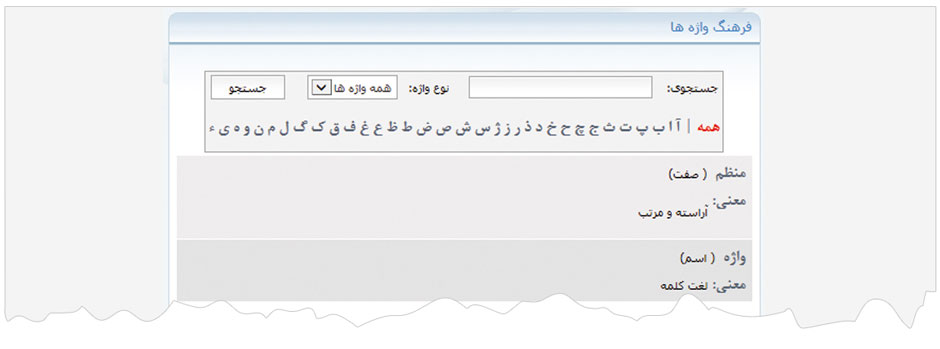
8,630بازدید
